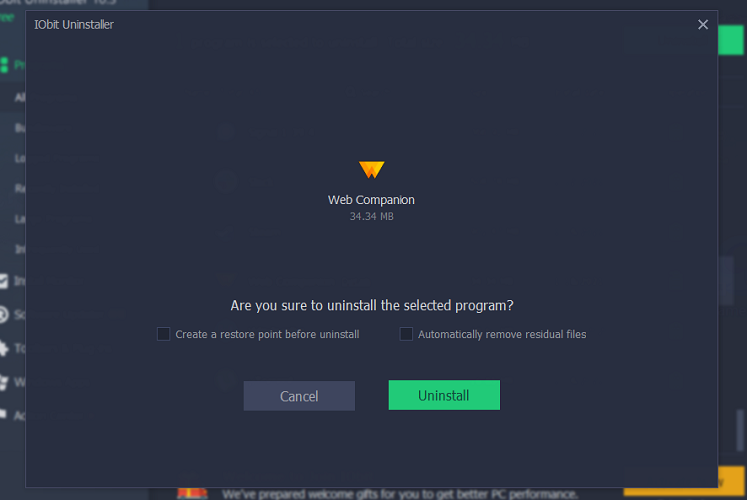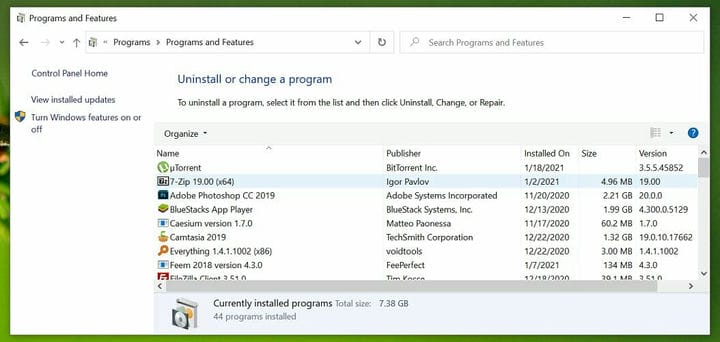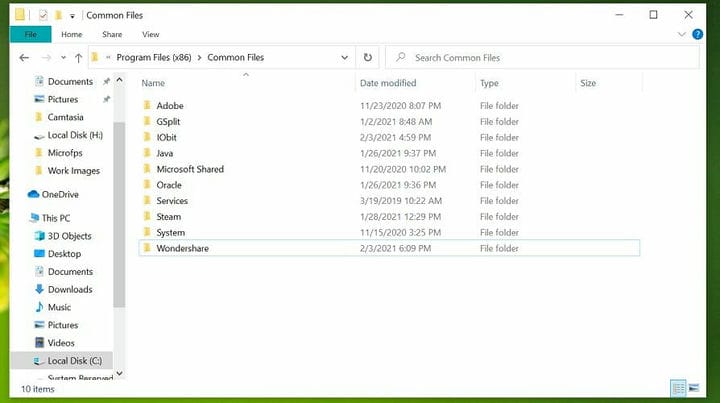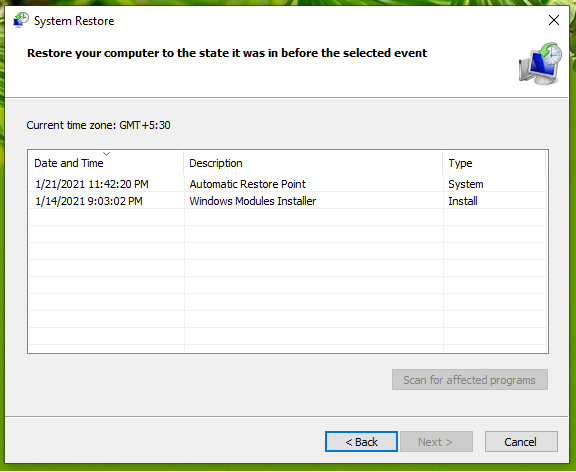Wondershare Helper Compact: что это такое и как его удалить
- Wondershare Helper Compact является частью приложения Wondershare Video Converter и работает в фоновом режиме.
- Однако, как сообщается, приложение вызывало сбои и частую перезагрузку нескольких компьютеров с Windows.
- Вы можете полностью удалить приложение и другие файлы с помощью специального программного обеспечения для удаления приложений.
- В качестве альтернативы также может помочь восстановление вашего ПК до более ранней точки с использованием доступных точек восстановления.
Чтобы исправить различные проблемы с ПК, мы рекомендуем Restoro PC Repair Tool: это программное обеспечение исправит распространенные компьютерные ошибки, защитит вас от потери файлов, вредоносных программ, сбоев оборудования и оптимизирует ваш компьютер для максимальной производительности. Решите проблемы с ПК и удалите вирусы прямо сейчас, выполнив 3 простых шага:
- Загрузите Restoro PC Repair Tool, который поставляется с запатентованными технологиями (патент доступен здесь ).
- Нажмите Начать сканирование, чтобы найти проблемы Windows, которые могут вызывать проблемы с ПК.
- Нажмите «Восстановить все», чтобы исправить проблемы, влияющие на безопасность и производительность вашего компьютера.
- В этом месяце Restoro скачали 651 404 читателя.
Если вы установили приложение Wondershare Video Converter, вы могли заметить, что Wondershare Helper Compact установлен на вашем компьютере.
Являясь частью приложения-конвертера, цель Helper Compact – помочь вам во время видеосвязи с помощью всплывающего уведомления.
Тем не менее, быстрый поиск в Интернете, и вы обнаружите, что приложение обычно появляется в новостях из-за того, что оно вызывает ошибки и проблемы с компьютерами Windows и Mac.
Приложение не позволяет пользователям выполнять какие-либо задачи на своем компьютере и иногда может принудительно выключить компьютер, что приведет к сбоям.
Что такое приложение Wondershare Helper Compact?
Как обсуждалось ранее, Wondershare Helper Compact является частью приложения Wondershare Video Converter, установленного во время установки приложения.
Приложение также может поставляться в комплекте с программой Wondershare Recoverit. Обычно оно появляется при попытке конвертировать видео или записать на DVD.
К сожалению, для большинства людей Helper Compact вызывал сбой системы вскоре после установки приложения.
Похоже, что приложение ведет себя так же, как некоторые вредоносные программы, когда скрытая часть программного обеспечения установлена и настроена на постоянную работу в фоновом режиме.
Даже после удаления приложения Wondershare Video Converter Helper Compact продолжает работать в фоновом режиме.
Запустите сканирование системы, чтобы обнаружить потенциальные ошибки
Нажмите «Начать сканирование», чтобы найти проблемы с Windows.
Нажмите «Восстановить все», чтобы исправить проблемы с запатентованными технологиями.
Запустите сканирование ПК с помощью Restoro Repair Tool, чтобы найти ошибки, вызывающие проблемы с безопасностью и замедление. После завершения сканирования в процессе восстановления поврежденные файлы заменяются новыми файлами и компонентами Windows.
Должен ли я удалить Wondershare Helper Compact?
Да. Кажется, что приложение не служит реальной цели, но работает в фоновом режиме, тратя впустую системные ресурсы и иногда вызывая серьезные проблемы с системой, включая частые сбои.
Если у вас возникли проблемы с приложением и вы хотите удалить его из своей системы, вот подробное руководство по удалению приложения.
Используйте IObit Uninstaller
- Загрузите деинсталлятор IObit на свой компьютер. Запустите установщик и следуйте инструкциям на экране, чтобы установить приложение.
- После установки запустите деинсталлятор IObit и дождитесь, пока он загрузит все установленные приложения.
- Найдите Wondershare Helper Compact, а затем щелкните Trash бен значок в правой части.
- На экране подтверждения установите флажок Автоматически удалять остаточные файлы.
- Нажмите кнопку «Удалить» и следуйте инструкциям на экране, чтобы удалить приложение.
- После удаления перезагрузите компьютер и проверьте, не удалено ли приложение Helper Compact.
IObit Uninstaller – это популярная утилита для деинсталляции freemium, которая не только помогает вам удалить устаревшие установщики рекламного ПО, но также удаляет все остаточные файлы, которые обычно остаются во время удаления.
Если приложение все еще не удалено, вы можете удалить его вручную из Панели управления. Вот как это сделать.
Сканирование с использованием Malwarebytes для удаления скрытого программного обеспечения
- Если у вас не установлен антивирус, перейдите на страницу загрузки Malwarebytes.
- После установки запустите приложение, откройте вкладку «Сканирование» и выполните полное сканирование.
- После завершения сканирования удалите все файлы и программное обеспечение, связанные с Wondershare.
- Перезагрузите компьютер и проверьте, есть ли улучшения.
Malwarebytes – это легкое, но мощное решение для защиты от вирусов и вредоносных программ, которое помогает защитить ваш компьютер от различных угроз безопасности. Это также одно из наименее ресурсоемких решений безопасности, доступных для компьютеров Windows.
Удалить с помощью панели управления
- Нажмите клавиши Windows + R, чтобы открыть Выполнить.
- Введите appwiz.cpl и нажмите OK, чтобы открыть панель управления.
- Найдите и выберите Wondershare Helper Compact из списка установленных приложений и нажмите «Удалить». Подтвердите действие, нажав Да.
- После удаления вам придется вручную удалить оставшиеся файлы.
Удалите оставшиеся файлы
- Откройте проводник и перейдите в следующие места один за другим:
C:Program Files (x86)Common FilesWondershare C:Program Files (x86) C:Program Data C:Users<Username>Documents C:Users<Username>AppDataRoaming C:Users<Username>AppDataLocal C:Program Files (x86)Common Files - Удалите все файлы и папки, связанные с Wondershare.
- Затем перейдите в следующее место:
C:Users<Username>Downloadsmobile-transfer.exe - Удалите указанный выше файл, если он есть.
- Убедитесь, что вы не удалили другие файлы или папки, не связанные с Wondershare, чтобы предотвратить системные проблемы.
После удаления файлов и папки перезагрузите компьютер и проверьте, удален ли Wondershare Helper Compact Mac.
Выполните восстановление системы
- Нажмите клавишу Windows, введите восстановление и нажмите «Создать точку восстановления».
- В окне «Свойства системы» нажмите «Восстановление системы».
- Щелкните Далее.
- Щелкните поле Показать дополнительные точки восстановления в левом нижнем углу.
- Выберите последнее восстановление системы, созданное перед установкой приложения Wondershare.
- Нажмите «Далее», прочтите описание и нажмите кнопку «Готово».
Процесс восстановления системы может занять некоторое время, чтобы восстановить ваш компьютер до более раннего состояния. После перезагрузки вы увидите сообщение об успешном завершении. Нажмите клавишу Windows + I, перейдите в Приложения и проверьте, удален ли Wondershare Helper Compact.
Приложение Wondershare Helper Compact вызывает несколько проблем с системой, включая сбои системы.
К счастью, вы можете удалить приложение с помощью сторонних программ удаления приложений, таких как деинсталлятор IObit. Или попробуйте удалить приложение вручную, выполнив действия, перечисленные в статье выше.